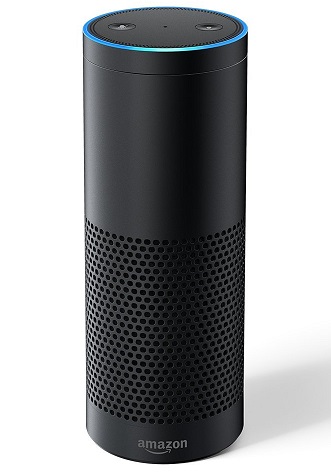echo Studioとecho Plus(初代)の比較レビュー
echo Studio(エコースタジオ)を購入したので、
元々使用していた初代echo Plusとの比較レビューです。

echo Studioはプライムデーのセールで50%オフでした。
まずはエコースタジオの付属品

箱のサイズはスタジオ本体とほぼ同じ大きさです。

本体はこのalexa袋に包まれて箱に入っていました。

電源コード(1.5m)と説明書のみ付属

説明書の内容
エコースタジオの詳細



上部のLEDは大きい円ですが横方向からは視認性が良くないです。
マイクの小さい穴が上部に7つ見えます。音声応答が若干良くなった気がします。
背面にマイクロUSB、電源端子、3.5mmライン入力端子があります。
マイクロUSBは「Amazon イーサネットアダプタ」(有線LAN)のようです。
初代エコープラスとの比較


直径は、Studio 17.5cm、Plus 8.4cm と2倍以上の大きさ。
重さは、Studio 3.5kg、Plus 1kg と3.5倍です。
スピーカーサイズ


Studioは5スピーカー
・ウーファーx1:5.25インチ(133mm)
・ツイーターx1:1.0インチ(25mm)
・ミッドレンジx3:2.0インチ(51mm)
Plusは2スピーカー
・ウーファーx1:2.5インチ(63.5 mm)
・ツイーターx1:0.8インチ(20 mm)
音質の評価
音響にこだわりがあるわけではないので詳しく評価できませんが、
全体的にクリアで、低音が強くなり、広がりが出たように感じます。
スピーカースペックを見てもわかるようにPlusより間違いなく高音質になりました。
特にスピーカーの前でしっかり聴くと音の奥行や1つ1つの音が鮮明に聞こえます。
ただスピーカーから離れて聴くと1つの音にまとまってしまうので、
期待しすぎると「こんなものか」という感じです。
音量のバランスがいまいちで音楽は大きい場合でもアレクサの声が小さいようです。
使っているモノ

リビングで使っているメインのecho studioです。
一日中音楽を流しているので一番音質のいいechoを使用しています。
5スピーカー内蔵で3D音楽に対応しています。
家の中で6台使っているecho dotです。
玄関や洗面所を含めてほぼすべての部屋に設置しています。
照明管理や朝の目覚めのニュース再生、寝る時の快眠音楽再生に活躍しています。
キッチンで使っているecho showです。
画面が付いているのでレシピを表示するなど便利です。
買い物リストを表示するのにも画面があったほうがいいですね。
いろんなリモコンをアレクサで操作できるようにするeRemoto miniです。
これがあるとアレクサの使い道が劇的に広がります。我が家では必須です。
これでプロジェクター、スクリーン、エアコン、扇風機などほとんどのリモコンを学習させて、もうリモコン自体は電池を抜いてしまってしまいました。
アレクサの定型アクションでAmazon musicのステーションを再生できない時のやり方
アレクサの定型アクションで、
お気に入りのAmazon musicのステーションを指定しても違うステーションがかかることがあります。
例えば、「さわやかなポップス」というステーションがありますが、
定型アクションのミュージックで「さわやかなポップスのステーションを再生」としても
他の「ポップス」ステーションや「R&B」ステーションなどが再生されてしまいます。
アレクサの言語解析の問題だと思いますが、
これをサポートに問合せてみても
再起動やリセットを試してくださいと言われるだけ。
Amazonサポートの一次受けはほぼ中国人で
この手のアレクサに関する問題はお決まりのように
再起動かリセットの回答しかされません。(経験上)
解決しないので、関係部署で調べて回答してもらうようにしましたが、
後日結局、再起動とリセットをしてくださいと同じ中国人からメールが来たのにはがっかりでした。
で、今回も仕方ないので定型アクションの命令を色々試してみたところ、
「さわやかなポップスのステーションを再生」ではなく
「さわやかなステーションを再生」で指定したら
「さわやかなポップスステーション」が再生されるようになりました。
TuneInのステーション指定でも同じように苦労しましたが、
一度再生できてもまた再生できなくなったりしますが。
ステーションなどうまく再生できない場合は参考にしてみてください。
使っているモノ
家の中で6台使っているecho dotです。
玄関や洗面所を含めてほぼすべての部屋に設置しています。
照明管理や朝の目覚めのニュース再生、寝る時の快眠音楽再生に活躍しています。
キッチンで使っているecho showです。
画面が付いているのでレシピを表示するなど便利です。
買い物リストを表示するのにも画面があったほうがいいですね。
いろんなリモコンをアレクサで操作できるようにするeRemoto miniです。
これがあるとアレクサの使い道が劇的に広がります。我が家では必須です。
これでプロジェクター、スクリーン、エアコン、扇風機などほとんどのリモコンを学習させて、もうリモコン自体は電池を抜いてしまってしまいました。
アレクサの定型アクションでTuneinがうまく再生されない場合の方法
Echo端末ではTuneinが聴けるので、
世界中のラジオや音楽ステーションが聴き放題でとても便利です。
ただ、ステーションの選局を声で行うとうまく判断できない場合が多いので、
お気に入りのステーションは定型アクションに設定したいところです。
↓「Tuneinの再生」については以下の記事を参考にしてください。
↓「定型アクションの設定方法」は以下の記事を参考にしてください。
定型アクションでTuneinを設定する時の問題点
定型アクションの「ミュージック」でプロバイダーに「Tunein」があるので
結構簡単にTuneinを定型アクション化できそうですが、
問題は「ステーション名」をどう設定するかです。
例えば、「100Hitz - Hot Hitz」という海外の音楽ステーションがあります。
これを定型アクションのミュージックで再生したい場合は、
「これを再生」に「100Hitz - Hot Hitz」と入力しますが、
実行すると「それはTuineinで再生できません」と言われて再生されません。
どうもこのステーション名ではうまくステーションを判断できないようです。
色々試してみる
入力の仕方を変えれば受け付けてくれるのではないかと淡い期待を抱き、
色々なステーション名を試してみます。
×「100hitz hot hitz」
×「100hitz hothitz」
×「100hitz hot」
×「100hitz」
×「100hitzhothitz」
×「hot hitz 100」
×「hot hitz」
×「hot 100」
×「hitz 100」
どれも再生できませんでした...。
正解は...
〇「100hitzhothitzステーション」
でした!
※追記 再生できなくなってました。
スペースを空けずすべてくっつけて後ろに「ステーション」をつけることで、
再生が可能となりました。
理由はよくわかりませんが、このようにうまくいく方法を探してあげないといけません...。
設定は以下のようになります。

他のステーションでは
・100Hitz - Top40
〇「100hitztop40ステーション」
この100Hitzシリーズは同じでした。
※追記 再生できなくなってました。
・ ABC Lounge Jazz
〇「abc lounge jazzステーション」
こちらは英単語の間にスペースが必要でした。
・TrekStation Jazz
〇「TrekStation Jazz」
後ろにステーションなしでそのまま再生できました。
まとめ
これで好きなステーションを定型アクションのフレーズで実行できるようになったので
格段に利便性が上がりました。
ステーション名の入力方法は正解のパターンがいくつかあるので
今回のパターンを参考にうまいこと設定してみてください。
※追記 100hitz系が再生できなくなりました。これは本当に改善してほしい。
↓「前回再生したステーションを聴く方法」については以下の記事を参考にしてください。
使っているモノ
家の中で6台使っているecho dotです。
玄関や洗面所を含めてほぼすべての部屋に設置しています。
照明管理や朝の目覚めのニュース再生、寝る時の快眠音楽再生に活躍しています。
キッチンで使っているecho showです。
画面が付いているのでレシピを表示するなど便利です。
買い物リストを表示するのにも画面があったほうがいいですね。
いろんなリモコンをアレクサで操作できるようにするeRemoto miniです。
これがあるとアレクサの使い道が劇的に広がります。我が家では必須です。
これでプロジェクター、スクリーン、エアコン、扇風機などほとんどのリモコンを学習させて、もうリモコン自体は電池を抜いてしまってしまいました。
アレクサが聞いた言葉、受け取った言葉、実行した履歴を確認する
実行した履歴を確認する
言ったことがうまく伝わらないときなど、
まずアレクサが何という言葉で命令を受け取ったか確認してみましょう。
実行した履歴はスマホのアレクサアプリから確認できて
表示方法は2パターンあります。
1.「アクティビティ」から確認
アプリの左上にある三メニューを押します。
その中のアクティビティを押します。

こちらは簡易的に実行されたアクションが表示されます。

2.「履歴」から確認
アプリの左上にある三メニューを押して、
設定を押します。

次の画面で「アカウントの設定」→「履歴」を辿ります。
以下の履歴画面が表示されます。

この画面でアカウントに紐づくすべてのEchoやアレクサで実行した履歴を確認できます。
こちらのほうが「聞き取った言葉」と「応答した言葉」が詳しくわかります。
また、「Alexaはあなたのリクエストを実行しましたか?」でフィードバックを送ることができます。
使っているモノ
寝室で使っているecho dotです。
リビングで使っていましたが寝室に移動しました。
朝の目覚めの天気・ニュース再生や寝る時の快眠音楽再生に活躍しています。
リビングでいつも使っているecho plusです。
以前はecho dotを使っていましたがハブ付きでスピーカーの音がいいので広めの部屋ではこちらを使用中。
いろんなリモコンをアレクサで操作できるようにするeRemoto miniです。
これがあるとアレクサの使い道が広がります。我が家では必須です。
これでプロジェクター、スクリーン、エアコン、扇風機などほとんどのリモコンを学習させて、もうリモコン自体は電池を抜いてしまってしまいました。
使っているモノ
家の中で6台使っているecho dotです。
玄関や洗面所を含めてほぼすべての部屋に設置しています。
照明管理や朝の目覚めのニュース再生、寝る時の快眠音楽再生に活躍しています。
キッチンで使っているecho showです。
画面が付いているのでレシピを表示するなど便利です。
買い物リストを表示するのにも画面があったほうがいいですね。
いろんなリモコンをアレクサで操作できるようにするeRemoto miniです。
これがあるとアレクサの使い道が劇的に広がります。我が家では必須です。
これでプロジェクター、スクリーン、エアコン、扇風機などほとんどのリモコンを学習させて、もうリモコン自体は電池を抜いてしまってしまいました。
アレクサが「船長さんの命令」と勝手に言い出した時の対処方法
※この問題をAmazonサポートに問い合わせていたところ3月11日に「問題が解決された」と連絡がありました。
引続き履歴には「船長さんの命令」と含まれていますが実行には問題なくなりました。
下記の問題だった内容は残しておきます。
アレクサの定型アクションの実行が急にうまく動作しなくなりました。
「船長さんの命令」が何とか言ってきます。(2020年3月5日から)

今まで定型アクションで(例えば)「アレクサ、プロジェクターオフ」というと
アレクサのカスタムメッセージで「プロジェクターをオフにします」と返答していたのですが、
急にある日から「船長さん命令プロジェクターが見つかりません。」というわけのわからない言葉が返ってくるようになりました。
他の定型アクションも色々試してみたところ登録している定型アクションの1/3ぐらい実行できなくなっていました。
ほとんどが開始フレーズを言っても短いエラー音が鳴って終わってしまうのですが、
他にも定型アクションで「アレクサ、映画」というと
「船長さんのかわいい奥さんの映画の上映が近くに見つかりません」みたいな
やたら船長さんにこだわった返答をすることに気が付きました。
今まで1年以上同じ定型アクションを使ってきたのに急にです。
2020年3月5日あたりから起こった不具合で何かアレクサにアップデートがあったのでしょうか。
スマホのアレクサアプリから定型アクションをタップで実行しても症状は同じでした。
実行した履歴を確認する
言ったことがうまく伝わらないときは
まずアレクサが何という言葉で命令を受け取ったか確認してみましょう。
実行した履歴をスマホのアレクサアプリから確認できる表示方法は2パターンあります。
1.「アクティビティ」から確認
アプリの左上にある三メニューを押します。
その中のアクティビティを押します。

こちらは簡易的に実行されたアクションが表示されます。

2.「履歴」から確認
アプリの左上にある三メニューを押して、
設定を押します。

次の画面で「アカウントの設定」→「履歴」を辿ります。
以下の履歴画面が表示されます。

この画面でアカウントに紐づくすべてのEchoやアレクサで実行した履歴を確認できます。
こちらのほうが「聞き取った言葉」と「応答した言葉」が詳しくわかります。
問題がある場合はこちらから確認しましょう。
また、「Alexaはあなたのリクエストを実行しましたか?」で問題をフィードバックすることができます。
今回の「船長さんの命令」の実行履歴と原因
不具合の履歴の一部です。

一番上で「船長さんの命令 プロジェクターをオフにします」という言葉がアレクサが聞き取ったことになっているメッセージです。
これを受けて「すみません、船長さん命令プロジェクターというデバイスを見つけられませんでした。」と返答しています。
この定型アクションの実行フレーズは「アレクサ、プロジェクターオフ」なのですが、
なぜかアレクサが返答するはずのカスタムメッセージ「プロジェクターをオフにします」の先頭に
「船長さんの命令」を付加して「船長さんの命令 プロジェクターをオフにします」を生成し、あたかも自分が言われたかのように聞き取っています。
そして、それに対して「すみません、船長さん命令プロジェクターというデバイスを見つけられませんでした。」と自分で答えているのです。
完全にアレクサのひとり芝居になってます…。
(ちなみに一番下の「電気つけて」はカスタムメッセージの返答がない為正常に動作しています)
対処方法
根本的には完全にアレクサ側の不具合なので解決は待つしかありませんが、
結構致命的な不具合なのですぐに修正されることを期待しています。
この不具合は、定型アクションで「アレクサのおしゃべり」の「カスタム」を
使っていると「船長さんの命令」を付加されて実行されてしまう、ということのようです。
はじめから用意されているおしゃべりは問題ないようです。
今のところ対処出来ることはカスタムのおしゃべりを使用しない事です。
定型アクションからカスタムおしゃべりを削除したら問題なく実行されるようになりました。
実は結構前から
「船長さんの命令」という言葉は結構前から履歴に勝手に含まれていました。
ただ、履歴に表示されるだけで定型アクションの実行などにはまったく影響がなかったので気にしてなかったですが、最近おかしくなりました。
「船長さんの命令」を英語にすると「Captain's order」でしょうか。
たぶん推測ですが、米国ではこれは違和感ない表現で実行時も問題になっていないのかもしれません。
まとめ
突然アレクサがおかしくなり毎日使っていた定型アクションが使えなくなったので結構困りました。
根本的には修正を待つしかありませんが、
対処方法は以下になります。
1.定型アクションの中からカスタムおしゃべりをすべて削除
2.カスタムおしゃべりのみの定型アクションは一旦無効にしておく
これで実行自体は問題なくできるようになると思います。
早く解決することを期待しています。
使っているモノ
寝室で使っているecho dotです。
リビングで使っていましたが寝室に移動しました。
朝の目覚めの天気・ニュース再生や寝る時の快眠音楽再生に活躍しています。
リビングでいつも使っているecho plusです。
以前はecho dotを使っていましたがハブ付きでスピーカーの音がいいので広めの部屋ではこちらを使用中。
いろんなリモコンをアレクサで操作できるようにするeRemoto miniです。
これがあるとアレクサの使い道が広がります。我が家では必須です。
これでプロジェクター、スクリーン、エアコン、扇風機などほとんどのリモコンを学習させて、もうリモコン自体は電池を抜いてしまってしまいました。
アレクサで定型アクションをボタンで実行したい
アレクサに定型アクションをいろいろ設定していくと、
声で実行するのさえ面倒になってきました。
できれば特定のアクションはボタンを押すだけで実行できないかなと。
米国ではecho buttonsという、まさにボタンでアクションを実行できるものが
あるようですが残念ながら日本ではまだ対応していないようです。(2019年現在)

最近Echo Flexという人感センサーに対応したechoが販売されましたが、
こちらは人が近づくとセンサーが反応して定型アクションを実行することができます。
そこで、近づいた人感ではなく自分の任意のタイミングで反応させられないかと試しに買ってみました。
買ったのはEcho Flex本体と、
本体に合体させる人感センサーです。
↑丸い部分が人感センサーです。
人感センサーは前方数メートルは反応するので結構広範囲です。
このセンサー部を何かで隠して反応しないようにし、
手動で反応させることができればボタンのように定型アクションを実行することができそうです。
どうやってセンサーを隠そうか悩みましたが、
結局クリーム用の小さい容器のフタを使うことにしました。
こんなやつのフタです。
100円ショップにも売っていますが出来るだけ小さいものを。
で、フタの上部をテープ貼り付けて装着したFlexがこちらです。

まぁ見た目がアレですが、とりあえず許容範囲ですかね。
フタが白いほうがよかったですね。
で、センサーが遮れたかというと、
そのままのフタではセンサーが貫通して反応してしまってダメでした。
この状態でも数メートルぐらい反応します。
そこでフタの内側にアルミホイルを丸く折りたたんで詰め込んでみました。
すると見事に近づいても反応しないようになり成功です。
これで近づいても反応せず、フタを下からパカッと開けることで
センサーが反応して定型アクションが実行されます。
(なんと原始的な)
苦肉の策ですが、これで声を出さずに1ステップで実行できるようになりました。
ただ、Flexはコンセントに直接挿すので普通は結構下のほうになっちゃいますね。
延長コードを使えば好きな場所に置けそうですが。
今回は洗面所の腰高のコンセントを使ったので問題はありません。
まとめ
現状、定型アクションを手動1ステップで実行できるのはこんな方法しかないのではないでしょうか。
あったら是非教えてください。
Echo FlexはUSBでいろいろ拡張できるので、この先ボタンなどの拡張パーツが出てくるかもしれません。
これからに期待です。
今回使用したEcho Flexはこちらです。
今後いろいろ拡張できるようになり、Echoの中でも安価に手に入ります。
Flexに接続する人感センサーです。
通常は廊下などに設置して電気をつけたりできます。
Flexに接続できるLEDライトです。
こちらはセンサーなどなく純粋にLEDライトですが、挿すだけで定型アクションと連動してスマートホーム化できます。
使っているモノ
家の中で6台使っているecho dotです。
玄関や洗面所を含めてほぼすべての部屋に設置しています。
照明管理や朝の目覚めのニュース再生、寝る時の快眠音楽再生に活躍しています。
キッチンで使っているecho showです。
画面が付いているのでレシピを表示するなど便利です。
買い物リストを表示するのにも画面があったほうがいいですね。
いろんなリモコンをアレクサで操作できるようにするeRemoto miniです。
これがあるとアレクサの使い道が劇的に広がります。我が家では必須です。
これでプロジェクター、スクリーン、エアコン、扇風機などほとんどのリモコンを学習させて、もうリモコン自体は電池を抜いてしまってしまいました。
Amazon Echoのセール価格まとめ
Echoを買いたいけど今がお得な価格なのかわからい時がありますよね。
今までのセールでどのぐらいの価格が底値なのかまとめておきます。
12月のプライムセールの前の価格ですが、
買い控えを避ける為か意外と安くなっていました。
2018/12/05現在(プライムセール12/7の2日前)
※下記の価格は現在の価格ではありませんのでご注意下さい。
製品のリンクからAmazonサイトで確認できます。
Echo Dot 第2世代

Echo Dot (エコードット) 第2世代 - スマートスピーカー with Alexa、ブラック
- 出版社/メーカー: Amazon
- 発売日: 2018/04/03
- メディア: エレクトロニクス
- この商品を含むブログ (9件) を見る
セール中だと4980円が45%オフで2740円になっている場合があります。
今までの傾向からEcho Dotは2千円台になると底値だと思います。
1つ前の世代ですが現行より一回り小さいのが欲しい場合は買いです。
Echo Dot 第3世代

Echo Dot (エコードット) 第3世代 (Newモデル) - スマートスピーカー with Alexa、チャコール
- 出版社/メーカー: Amazon
- 発売日: 2018/10/30
- メディア: エレクトロニクス
- この商品を含むブログを見る
定価5980円です。
セール中だと2台で54%オフというすごいセールをやっている場合があります。
2台で11980円が5520円で、
1台あたり2760円という第2世代とほぼ同じ値段です。
まだ出たばかりの第3世代ですがこのセールはかなりお買い得だと思います。
今後また定期的にセールはやると思いますがこちらも
2千円台であれば底値で買いだと思います。
Echo 第2世代

Echo (エコー) 第2世代 - スマートスピーカー with Alexa、チャコール
- 出版社/メーカー: Amazon
- 発売日: 2018/04/03
- メディア: エレクトロニクス
- この商品を含むブログ (6件) を見る
セール中だと定価11980円ですが42%オフの6890円になっている場合があります。
5000円オフですので結構安いと思います。
そろそろモデルチェンジがあるかもしれませんが
6千円台あたりが底値だと思います。
Echo Plus 第1世代

Echo Plus (エコープラス) 第1世代 - スマートスピーカー with Alexa、ホワイト
- 出版社/メーカー: Amazon
- 発売日: 2018/04/03
- メディア: エレクトロニクス
- この商品を含むブログを見る
定価17980円ですが、セール中だとフィリップスのLED電球付きで
8990円になっている場合があります。
フィリップスのLED電球は3000円ぐらいするので
実質6000円ぐらいです。
Echo Plusはすでにモデルチェンジしたので今がほぼ底値だと思います。
他のハブ付きEchoでもフィリップスLED電球付きはたまにやっています。
Echo Plus 第2世代

Echo Plus (エコープラス) 第2世代 (Newモデル) - スマートスピーカー with Alexa、チャコール
- 出版社/メーカー: Amazon
- 発売日: 2018/10/30
- メディア: エレクトロニクス
- この商品を含むブログを見る
定価17980円ですが、セール中だとフィリップスのLED電球付きになっています。
まだ出たばかりなので大きなセールはやっていませんが、
月日が経てば第1世代と同等の価格になってくるのではないかと思います。
Echo Spot

Echo Spot (エコースポット) - スクリーン付きスマートスピーカー with Alexa、ブラック
- 出版社/メーカー: Amazon
- 発売日: 2018/07/26
- メディア: エレクトロニクス
- この商品を含むブログ (2件) を見る
定価14980円ですが、セール中だと33%オフの9980円になっている場合があります。
まだ比較的出たばかりであまり大きく引いてる時を見たことがありませんが
今までの中では一番安くなっているようです。
Echoシリーズの割引率は40-50%が底のようなのでまだ安くなりそうな気はします。
以前は2台で6000円オフなどやっていたのでその時よりも安くなっています。
Echo Show

Echo Show (エコーショー) 第2世代 - スクリーン付きスマートスピーカー with Alexa、チャコール
- 出版社/メーカー: Amazon
- 発売日: 2018/12/12
- メディア: エレクトロニクス
- この商品を含むブログを見る
定価27980円ですが、予約受付中でフィリップスのLED電球付きになっています。
Echoの中でも一番高額で他と比べて出荷数も少ないと思うので
あまり大きな値引きはまだまだなさそうです。
半額でも14000円ぐらいなので今後2万円以下ぐらいが底値になってくると思います。
※上記の価格は現在の価格ではありませんのでリンクよりAmazonサイトで確認してください。
アレクサでEcho同士をインターホンのように呼び出して話す方法
家の中に複数のEchoがある場合お互いに呼び出してインターホンのように使う方法です。
先日Echoを買い足してついにすべての部屋に設置したので
完全にアレクサホームになりました。
現在設置台数は6台です。
2人の子供部屋にも設置して2階にいる子供にインターホンのように話しかけることが出来てなかなか便利です。
アレクサの「呼びかけ」機能
複数のEcho(もしくはアレクサ)間で呼び出して会話が出来る機能を「呼びかけ」機能と言います。
使い方は簡単で「アレクサ、〇〇に呼びかけて」というと、
Echoのリングライトが緑色に光り相手のEchoで「ポンポーン」と電子音が一度鳴ります。
これで既に会話できる状態で繋がっているので特に相手の方で受ける操作は必要ありません。
そのまま「ごはんだよー」とか話しかけることができます。
会話をやめる時は「アレクサ、切って」など終了のフレーズを言います。
この終了フレーズをいちいち言うのがスマートではないですが、
しっかり終了フレーズも相手にも聞こえてから通話が終わります。
呼びやすい名前をEchoに付ける
「アレクサ、〇〇に呼びかけて」の〇〇はEchoにつけたデバイス名になります。
デフォルトだと、"姓名+ Echo Plus"みたいな名前になっているかもしれません。
そのままだと呼びづらいのでシンプルな名前に変更しましょう。
ただ子供のEchoには子供の名前を付けてみたのですが固有名詞はいまいちアレクサの聞き取りが悪くほとんど呼びかけられませんでした。
例えば「りか」というデバイス名にしたとして、
「アレクサ、りかに呼びかけて」といっても、
「そのようなデバイスは見つかりませんでした。」と結構な頻度で言われてしまいます。
しかもその後に「呼びかけられるデバイスは、りか、リビングなどです」と丁寧に教えてくれますが、
「だから"りか"って言ってるやん...」と毎回がっかりします。
色々試したわけではないですが「リビング」「キッチン」「寝室」「パパ」「ママ」「お父さん」「お母さん」あたりは結構容易に拾ってくれる感じがします。
ただ「書斎」は一度も拾ってくれず仕事部屋の名前をどうしようかすごく悩みます。
デバイス名の変更方法

右下のホームアイコンから「Echo・Alexa」を選ぶと登録されているデバイス一覧が表示されます。
例の赤枠では「リビング」と「寝室」のEchoが登録されていますがタップして名前を変更できます。
スマホのアレクサアプリから呼びかける
Echoからでなくてもアレクサアプリからでも呼びかけできます。
アプリに呼びかけボタンがあるのでタップするとデバイス一覧が出てきます。
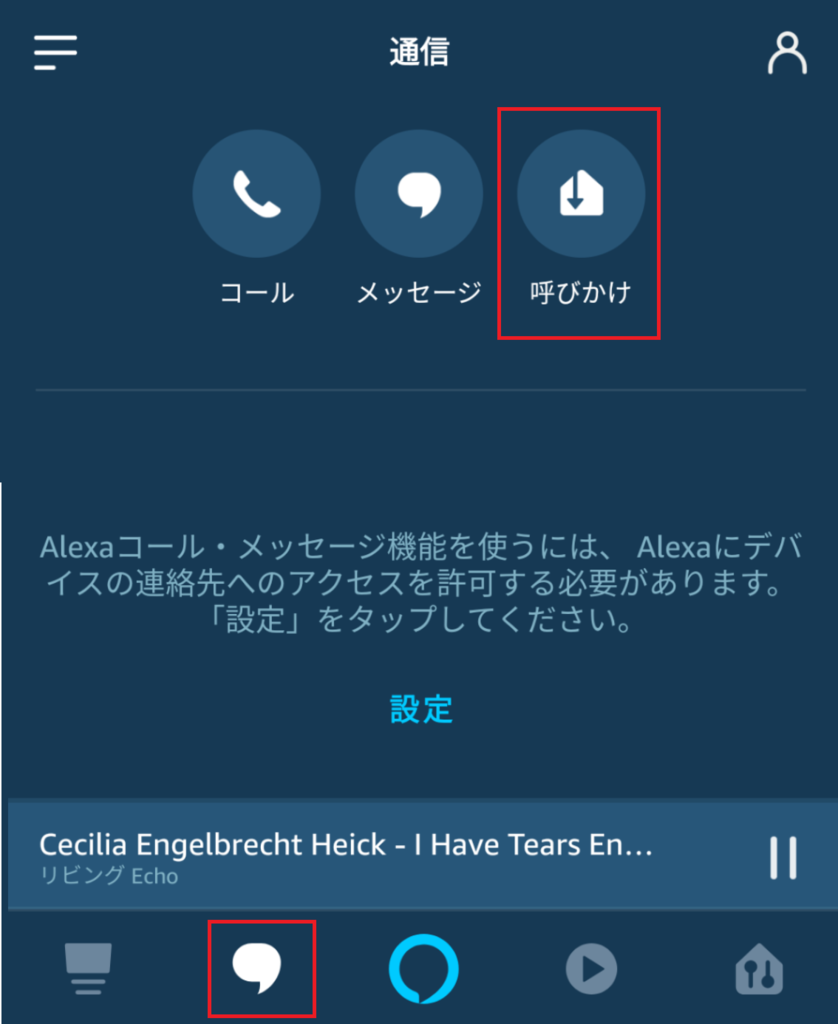
普通にスマホで電話するように話せるので場合によって使い分けるといいでしょう。
リビングでスマホいじってるときに子供部屋に話しかけるときはこちらのほうが楽ですね。
もちろん通話料がかかるわけではありません。
あと、スマホには切るボタンが表示されるので切るときはスマホのほうが楽です。
外からでも呼びかけられる
家の中での呼びかけも便利ですが、外から家のEchoに呼びかけることも出来きます。
外にいるときにスマホのアレクサアプリから呼びかけすると家のEchoと繋がり会話が出来ます。
留守番している子供に外から気軽に話しかけられるのでなかなか使えます。
使い道はアイデア次第で色々ありそうですね。
Echo Spotなら動画も見れる
SpotやShowならカメラとディスプレイがあるので顔を見ながら会話できます。
うちにはShow5がありますが顔が見えるとよりコミュニケーションが取りやすいですね。
外から家のカメラが見れればペットの様子を確認したり、防犯などの用途にも使えそうです。
カメラの映像は呼びかけの最初はすりガラスのようにぼやけいていて徐々に見えるようになり、突然の呼びかけへのプライバシーに配慮されています。
また、呼びかけでカメラをオフにして使うこともできます。
コールと呼びかけの違い

アレクサの通話機能の中に「コール」、「メッセージ」と「呼びかけ」があります。
あまり実用的に使ったことはないのですが、
コールはLINE通話と同様の機能な感じで、こちらは呼び出すと相手が出るまで通話は開始されません。
また、使うにはスマホの電話番号認証をして電話帳の登録が必要になります。
呼び出す相手は、電話帳に登録されたAmazonアカウントに対してコールやメッセージの送信を行うことができます。
なので例えば相手に複数台のEchoがある場合はコールするとAmazonアカウントに紐づいたすべてのデバイスに呼び出しがかかります。
(ややこしいですが1アカウントに複数人の電話認証された端末を登録できるようになっているようです。)
コールとメッセージは【Amazonアカウント間】でのコミュニケーションという感じです。
用途としては実家や友達にコールしたりとか電話の代わりになりそうです。
対して、家内のインターホンのように使える「呼びかけ」は【自分のアカウント内】でのデバイス間の通話機能になります。
使いづらいところ
毎日便利に使っていますが改善してほしいところがいくつかあります。
・通話するには音が小さい
相手の声が結構小さいので呼びかける度に音量アップが必要です。
そしてEchoに近づかないと会話ができません。
音楽と通話で適切な音量が違うので自動で学習してくれるようになると便利です。
・終わり方が面倒
通話を終わるときに「アレクサ、切って」が結構面倒です。
物理的なボタンを押して通話を切りたい衝動になります。
個人的にはマイクのミュートボタンは要らないので終了ボタンにしてほしいです。
・呼び出し名が伝わらない
固有名詞の認識が弱いのでデバイス名の付け方に悩みます。
色々試してみて呼びかけできる名前を探さないといけません。
・使い方がよくわからない
ヘルプを見てもよくわからないので「コール」と「呼びかけ」の違いと使い方がわかるまで結構試行錯誤でした。
まだ完全に理解して使えてるかはわかりません...。
まとめ
アレクサの通話機能は、比較的最近追加されたばかりの機能ですが使い方がわかればとても便利です。
家の中でのインターホンの用途としては、他のそれ専用の製品と比較してもなかなか使いやすいと思います。
ただまだストレスなく誰にでも使いやすいわけではないので
今後の改善に期待です。
使っているモノ
家の中で6台使っているecho dotです。
玄関や洗面所を含めてほぼすべての部屋に設置しています。
照明管理や朝の目覚めのニュース再生、寝る時の快眠音楽再生に活躍しています。
キッチンで使っているecho showです。
画面が付いているのでレシピを表示するなど便利です。
買い物リストを表示するのにも画面があったほうがいいですね。
いろんなリモコンをアレクサで操作できるようにするeRemoto miniです。
これがあるとアレクサの使い道が劇的に広がります。我が家では必須です。
これでプロジェクター、スクリーン、エアコン、扇風機などほとんどのリモコンを学習させて、もうリモコン自体は電池を抜いてしまってしまいました。
アレクサでIKEAのトロードフリが「デバイスが応答していません」になる場合の対策
Echo PlusにスマートホームデバイスのIKEAトロードフリを
ペアリングして使用していますが、
頻繁に「デバイスが応答していません」となって
コントロールできなくなりました。
ペアリングは正常に出来ているのにその後応答しなくなるので
問題は色々とややこしそうです。
ペアリング自体ができないは別のトラブルシューティングを参考にしてください。
Amazonのサポートに問い合わせた結果、
やはり問題がecho本体にあるのか、アレクサアプリにあるのか、トロードフリにあるのかは判断できませんでした。
出来ることとしては以下がありますので参考にしてください。
スマートホームデバイスの再起動
今回はトロードフリですが、スマートホームデバイス本体を電源から抜いて
再起動してみましょう。
スマートホームデバイスの再ペアリング
再起動だけで改善しない場合はスマートホームデバイスのペアリングをリセットして再ペアリングしましょう。
デバイスによってリセット方法は違いますが、トロードフリの場合は照明のスイッチON/OFFを10回繰り返すとリセットできます。
壁の照明スイッチを何度もパチパチして10回目でONの状態して照度が最大になればリセット成功です。
Wifiルーターの再起動
EchoやスマートホームデバイスはWifiで接続されることが多いのでWifiルーターも一度再起動しておきましょう。
Wifiルーターに特定の端末がうまく接続できなくなっていることがあります。
Echo Plusの再起動
Echo Plusは本体にハブが内蔵されているので一度こちらも電源を抜いて再起動してみましょう。
サポート情報では電源を抜いて3分ほど経ってから再度電源を入れてみます。
Echoも24時間電源が入りっぱなしなのでパソコンのように再起動すると調子がよくなるかもしれません。
グループを再作成
アレクサアプリでグループを作成している場合は、グループを再作成してみましょう。
今回応答しなくなったデバイスは「リビング」グループのデバイスだった為念のためこちらの再設定しました。
無線環境の変化
以前は正常に動作していた場合は環境の変化も確認してみましょう。
新しいbluetoothデバイスが追加されていたりする場合は電波の干渉などがあるかもしれません。
遮蔽物の追加
Echo Plusなどのハブとスマートホームデバイスの間に電波を遮るものがないか確認しましょう。また距離が遠すぎないかも確認してみましょう。
まとめ
どうしても解決しない場合はサポートに問い合わせることになりますが、
今回のような謎な症状はだいたいサポートでもわからないことが多いです。
デバイスが応答しない場合は、まず自分で出来る範囲で上記のトラブルシューティングしてみましょう。
使っているモノ
家の中で6台使っているecho dotです。
玄関や洗面所を含めてほぼすべての部屋に設置しています。
照明管理や朝の目覚めのニュース再生、寝る時の快眠音楽再生に活躍しています。
キッチンで使っているecho showです。
画面が付いているのでレシピを表示するなど便利です。
買い物リストを表示するのにも画面があったほうがいいですね。
いろんなリモコンをアレクサで操作できるようにするeRemoto miniです。
これがあるとアレクサの使い道が劇的に広がります。我が家では必須です。
これでプロジェクター、スクリーン、エアコン、扇風機などほとんどのリモコンを学習させて、もうリモコン自体は電池を抜いてしまってしまいました。
Amazon Echoの歴代機種と世代まとめ
過去に販売・発表された Amazon Echoの歴代機種と世代まとめです。
Amazon製品の中で、Alexa搭載または名称にEchoが含まれるものを
種類と世代別に掲載しています。
2018.10 投稿
2019.4.1 echo link amp、echo inputを日本販売に変更
2019.5.30 echo show5追加
2019.9.5 Fire TV Cube(第2世代)追加
2019.12.15 Echo Dot with clock、Echo Flex、Echo Studio追加
2019.12.23 Echo Wall Clock Disney Mickey Mouse Edition追加
2020.2.5 Echo Show8 追加
2020.9.25 Echo Show10(第3世代)、Echo Dot(第4世代)、Echo Dot (第4世代) with clock、Echo(第4世代) 、Echo Auto(日本発売)
2020.11.4 Echo Wall Clock Disney Mickey Mouse Edition(日本発売)
2021.9.28 Echo show15、Astro、Amazon Smart Thermostat、Amazon Glow追加
2023.5.19 Echo Pop、Echo Auto(第2世代)追加
2023.7.25 Echo show5(第3世代)追加
2019.9.1 Echo Frames (第1世代)追加
2020.11.19 Echo Frames (第2世代)追加
2023.9.21 Echo Frames (第3世代)追加
2023.9.21 Echo Hub 追加
Echo Dot - コンパクトなEcho
Echo Dot 第1世代(米国のみ)
Echo Dot 第2世代
Echo Dot 第3世代
Echo Dot 第3世代 (With Clock)
Echo Dot Kids Edition(米国のみ)
Echo Dot 第4世代(10cm)
Echo Dot 第4世代 (With Clock)
Echo Dot 第5世代
Echo Pop - ライトな半球型Echo
Echo Input - スピーカーなしのEcho
Echo Flex - プラグイン式でUSB拡張できるEcho
Echo Flex 第1世代
スマートナイトライト
スマートモーションセンサー
スマートクロック
Echo - 標準的なEcho
Echo 第1世代(米国のみ)
Echo 第2世代
Echo 第3世代
Echo 第4世代(14.4cm) echo plusと統合し温度センサー、ハブ機能を搭載
Amazon Tap - バッテリー内臓Echo(米国のみ)
Echo Plus - スマートハブ内臓Echo
Echo Plus 第1世代
Echo Plus 第2世代(echo第4世代と統合し生産終了)
Echo Sub - Echoシリーズ用サブウーファー(Alexaなし)
Echo Studio - 5つのスピーカー搭載で3Dミュージック対応Echo
Echo Spot - ディスプレイ付きコンパクトなEcho
Show5登場により生産終了
Echo Show - スマートハブとディスプレイ付きEcho
Echo Show 第1世代(米国のみ)
Echo Show 第2世代
Echo Show 10 第3世代 (ディスプレイ350°回転)
Echo Show5 - 5.5インチ版のミニshow
Echo Show5 第1世代
Echo Show5 第2世代
Echo Show5 第2世代
Echo Show8 - 8インチ版のshow
Echo Show8 第1世代
Echo Show8 第2世代
Echo Show15 - 15.6インチの壁掛けタッチshow
Echo Show15 第1世代
Echo Hub - 8インチの壁掛けタッチモニター
Echo Hub 第1世代
Echo Auto - 車載用Echo

Echo Auto 第2世代
Amazon Smart Thermostat - Alexa搭載スマートサーモスタット

Echo Link - 受信機やアンプと接続(Alexaなし)
Echo Link Amp - Echo連動アンプ(Alexaなし)
Echo Wall Clock - Echoシリーズ用時計(Alexaなし)
Echo Wall Clock(米国のみ)
Echo Wall Clock Disney Mickey Mouse Edition
Fire TV Cube - Alexa搭載Fi re TV
第3世代
Echo Frames - メガネ型Echo
第1世代(米国のみ)
第2世代(米国のみ)
第3世代(米国のみ)
Echo Look - Alexa搭載ファッション自撮りEcho(米国のみ)
AmazonBasics Microwave - Alexa搭載電子レンジ(米国のみ)
Astro - Alexa搭載家庭用ロボット
Astro 第1世代(米国のみ)
使っているモノ
家の中で6台使っているecho dotです。
玄関や洗面所を含めてほぼすべての部屋に設置しています。
照明管理や朝の目覚めのニュース再生、寝る時の快眠音楽再生に活躍しています。
キッチンで使っているecho showです。
画面が付いているのでレシピを表示するなど便利です。
買い物リストを表示するのにも画面があったほうがいいですね。
いろんなリモコンをアレクサで操作できるようにするeRemoto miniです。
これがあるとアレクサの使い道が劇的に広がります。我が家では必須です。
これでプロジェクター、スクリーン、エアコン、扇風機などほとんどのリモコンを学習させて、もうリモコン自体は電池を抜いてしまってしまいました。
アレクサの聞き取りが悪い・反応が悪い場合の対処方法
Echoのアレクサに話しかけてもあまり反応してくれない時ありますよね。
はっきり大きめの声で話すのが基本ですが、
よく聞きとってもらうために他に出来ることをまとめてみました。
壁から20cm以上離す
これは公式サポートでも記載がありますが、Echo本体を壁から20cm以上離した方がよいようです。
普通は壁側の棚などに置いていることが多いと思うので
なかなか20cm離すのは難しいかもしれませんが、
壁だけでなくその他周りの物からも20cm以上離したほうがよいということです。
音の反射や遮音の問題だと思いますが出来るだけ回りの物を置かないようにして
壁からも出来るだけ離して置いておきましょう。
他の雑音を減らす
一度に1人だけが話しかけるようにして出来るだけ周囲の雑音を減らします。
近くで音楽が鳴っていたり、テレビがついていたり、他の人が会話していると、
聞き取りが悪くなります。
出来るだけ雑音がないタイミングで話してみましょう。
出来るだけ近づいて話す
やはり近づいたほうが聞き取り精度はよくなります。
わざわざ近づくのはあまりスマートではないですが、
近い方があまり声を張らず聞き取ってもらうことが出来ます。
語尾に注意して話す
語尾の方が小さくなったりしないように最後までしっかり声を出してみましょう。
むしろ語尾の方を中心に意識したほうがより確実に反応してくれます。
「アレクサ↓」とならないよう「アレクサ↑」という感じで呼んでみましょう。
定型アクションにする
よく話しかける言葉は短い分かりやすいフレーズで定型アクションに設定しましょう。
例えば、「アレクサ、TuneInでABCラウンジラジオを流して」と言うと、
アレクサが声の解析を間違えそうな箇所がいくつか含まれてしまいます。
よく使う言葉であれば出来るだけ定型アクションに設定するようにして、
上記のような場合は開始フレーズに「アレクサ、ラジオ」だけで設定することができます。
やはり短い方が声を出しやすいですし、アレクサも声の解析が少なくて済みます。
積極的に定型アクションを使うようにしてみましょう。
定型アクションの設定については以下の記事を参考にしてみてください。
聞き方を変える
質問が難しかったり、想定していない言い回しだとうまく答えてくれません。
質問を言い換えるか、より具体的な質問にしてみましょう。
質問の仕方は公式のヘルプを参考にしてみてください。
●ボタンを押す
Echo本体の上部に●ボタン付いています。(画面付きEcho以外)
これを押すと「アレクサ」と呼ばずにそのまま話しかけることが出来ます。
完全に近づく必要がありますが、
まず第一声の「アレクサ」を聞き取ってくれないという悲しい事態を回避することができます。
スマホから話しかける
スマホのアレクサアプリから話しかけることもできます。
スマホであれば手元で話しかけられるので距離の問題がなくなります。
周りに雑音があるときや、Echoから離れていて声が届かないかなと、
始めからわかっているときは諦めてスマホから実行します。
やり方はアレクサアプリを起動して下の真ん中にあるアレクサマークをタップします。

タップしたら聞き取りが始まるので「アレクサ」なしで話しかけられます。
注意点は、アプリのアレクサはEchoのアレクサと独立しているので、
アプリに「音楽かけて」というとスマホで音楽がかかってしまいます。
どこで音楽かけるか指定する必要があるので、
Echoでかけてほしい場合は「Echoで音楽かけて」という必要があります。
スマホから実行する
これはまったく話かけもしないので番外編です。
定型アクションなどスマホから操作で実行できる場合に限りますが、
定型アクションのリストの右側に再生マークがあるのでこれをタップすれば
そのアクションを実行することができます。
声を出さずに確実にアクションを実行できますが、
アプリを起動して操作している間に、がんばって話しかけたほうが早いなと結構思います。
Echoを買い足す
Echo本体は出来るだけ近くにあった方がいいので、
生活している範囲で離れてしまう場合は思い切ってEchoを買い足すこともおすすめです。
セール時であればEcho Dotなら3000円程度で買える場合もありますので
サブの遠隔マイクを追加したと思ってひとつ増やすのもありだと思います。
最新のEcho Dotはスピーカーもバージョンアップされているのでおすすめです。
同じ部屋に複数あってもEcho同士は干渉せず先に反応ほうが聞いてくれます。
また、複数あるとマルチルームミュージック機能で、複数のEcho端末を同期して音楽再生をコントロールすることもできます。
まとめ
アレクサがうまく反応しない場合は、声の出し方や置き場所に注意して、
定型アクションやスマホ機能もうまく使ってみましょう。
現在我が家では、「いってきます」と「ただいま」を言う専用のEchoを玄関に置いています。
使っているモノ
家の中で6台使っているecho dotです。
玄関や洗面所を含めてほぼすべての部屋に設置しています。
照明管理や朝の目覚めのニュース再生、寝る時の快眠音楽再生に活躍しています。
キッチンで使っているecho showです。
画面が付いているのでレシピを表示するなど便利です。
買い物リストを表示するのにも画面があったほうがいいですね。
いろんなリモコンをアレクサで操作できるようにするeRemoto miniです。
これがあるとアレクサの使い道が劇的に広がります。我が家では必須です。
これでプロジェクター、スクリーン、エアコン、扇風機などほとんどのリモコンを学習させて、もうリモコン自体は電池を抜いてしまってしまいました。
アレクサの定型アクションで音楽を止める方法
定型アクションで音楽を止める方法です。
2018/12/15追記
デバイスの設定からオーディオを停止出来るようになりました。
この機能は一時的に廃止されていましたが復活しました。
以下にこの機能が使えない場合の代替方法を記載しています。
---
以前は定型アクションのオーディオコントロールから音楽の停止アクションがあったのですが、何かの不具合があったのかなくなってしまいました。2018年10月現在
「いってきます」や、「おやすみ」などで合わせて音楽を止めたいですよね。
現時点ではアクションに停止がないので代替案の紹介です。
定型アクションで音楽を指定して再生は可能ですので、逆にかなり短い曲を再生してその曲が終われば自動的に音楽が止まるようにします。
かなり苦肉の策です(笑)
Amazon Musicで探してみましたが、効果音セレクションというアルバムの「登場E」という曲が5秒以内に終わる曲があり音もあまり差し障りないのでいいかなと思います。
定型アクションの設定方法です。
定型アクションのミュージックアクションを指定して、「これを再生」に「効果音セレクションの登場E」と入力し、「Amazon Music」を選択します。
これでアクションを実行すれば短い曲が再生されたあとに音楽は止まります。
まとめ
標準のアクションに音楽停止が復活すればこんな方法は必要ないのですが、復活するまでの代替案でした。
「おやすみ」と別に「音楽止めて」というのは煩わしいのでこの方法で音楽も止めることができます。
短い音楽であればなんでもいいので他にも短い曲を探してみてください。
使っているモノ
家の中で6台使っているecho dotです。
玄関や洗面所を含めてほぼすべての部屋に設置しています。
照明管理や朝の目覚めのニュース再生、寝る時の快眠音楽再生に活躍しています。
キッチンで使っているecho showです。
画面が付いているのでレシピを表示するなど便利です。
買い物リストを表示するのにも画面があったほうがいいですね。
いろんなリモコンをアレクサで操作できるようにするeRemoto miniです。
これがあるとアレクサの使い道が劇的に広がります。我が家では必須です。
これでプロジェクター、スクリーン、エアコン、扇風機などほとんどのリモコンを学習させて、もうリモコン自体は電池を抜いてしまってしまいました。
アレクサを目覚ましとして使う方法
アレクサに朝起こしてもらう方法です。
時間を指定して音を鳴らす方法は2つあります。
「アラーム」と「定型アクション」です。
アラームの場合
アラームは声でアレクサに「アラームを設定して」で時間などを設定します。
アラーム音はアレクサアプリの設定から何パターンか選ぶことができます。
スマホの標準的なアラーム機能とだいたい同じですが、現時点でアラームの追加は声でしかできません。
一度追加すればアレクサアプリから時間を変更したり繰り返しを変更したり出来るのですが、新規追加は声だけというちょっと微妙な仕様です。
定型アクションの場合
2つ目の定型アクションでは色々自分好みに設定することができます。
まず定型アクションで時間を指定して起動するように設定します。
曜日で繰り返しできるので平日と週末など時間を変えて目覚ましを設定できます。
設定できるアクションは色々ありますがEchoだけで出来るおすすめの設定を紹介します。
おはよう
アレクサには「おはよう」というアクションがあります。
これを設定すると、
「おはようございます。1492年の今日、コロンブスがサルバドル島に上陸しました。アメリカを....」
など、今日は何の日かや、今日の過去の出来事など豆知識を話してくれます。
また、アレクサの「おはようございます」は変なAIなまりもなく朝の第一声としては悪くないです。
このアクションに続けてお好みで色々繋げていくことが出来ます。
今日の予定
次に今日の予定を読み上げてもらいます。いくつかのスケジュールサービスに対応していますが、私はGoogleカレンダーの予定を設定しています。
「今日は○件の予定があります。○時に打ち合わせ...」
など、今日登録されている予定をすべて読み上げてくれます。
天気
Echoのデバイス設定に登録されている住所の今日の天気を教えてくれます。
自宅以外の住所を設定しておくと職場の天気なども指定出来そうです。
たぶん複数住所の設定は出来ません。
ニュース
ニュースはアレクサアプリのフラッシュニュースに設定しているニュースを再生してくれます。
フラッシュニュースの設定は標準で、NHKニュースと天気予報が設定されています。
天気予報は上で紹介した天気アクションと被ってしまうので無効にしています。
また、フラッシュニュース対応のスキルを別にインストールすればお好みのニュースを再生することも可能です。
NHKニュースは15分ぐらいありますが、情報も早くキャスターの読み上げもあまり癖がないので自然に聞くことが出来ます。
ただ、ひとつのニュースを結構じっくり取り上げる場合があるので急いでいる時には不向きかもしれません。
音楽
ニュースが終わったあとには音楽を再生しています。
TuneInやamazon musicで好きな曲を指定しておいて寝ながら聴き流すことができます。
音楽再生は必ず一番最後アクションに設定することになるのでこれ以上はアクションを繋げることはできません。
まとめ
アレクサの「おはようございます」から始まり、今日の予定、天気、ニュースと、音楽再生まで出来てとても便利です。
スマートホームで色々繋げば、照明を少しづつ明るくしたり、カーテンを自動で開けたり、テレビをつけたり、などなどアイデア次第で何でもできると思います。
アラーム音で目覚めるだけでなく朝から色々やってもらいましょう。
使っているモノ
家の中で6台使っているecho dotです。
玄関や洗面所を含めてほぼすべての部屋に設置しています。
照明管理や朝の目覚めのニュース再生、寝る時の快眠音楽再生に活躍しています。
キッチンで使っているecho showです。
画面が付いているのでレシピを表示するなど便利です。
買い物リストを表示するのにも画面があったほうがいいですね。
いろんなリモコンをアレクサで操作できるようにするeRemoto miniです。
これがあるとアレクサの使い道が劇的に広がります。我が家では必須です。
これでプロジェクター、スクリーン、エアコン、扇風機などほとんどのリモコンを学習させて、もうリモコン自体は電池を抜いてしまってしまいました。
アレクサの定型アクションの順番をソートする方法
定型アクションの順番をソートする方法についてです。
追記2020/4/25---
定型アクションリストにソート機能が付きました。
「作成日」「更新日」「定型アクション名」から選べます。
定型アクション名の先頭に番号などをつけておけば常に任意の順番で表示することもできます。
更新日順は今までの順番なので以下に説明する方法も有効です。
--
今のところ定型アクションにはソート機能がないのですが、
定型アクションの内容を更新すると一番上に表示されるようになります。
これを利用して上の方に来てほしいアクションはいつも更新して順番をある程度コントロールしています。
何か内容を更新しないといけないので手軽に更新できるものは何かというと、
定型アクション自体の有効/無効を一度切り替える方法です。

定型アクションの右上に有効のトグルがありますので、これを一度タップして無効にしもう一度タップして有効に戻します。
そうするとこの定型アクションは更新されたことになりリストの一番上に表示されるようになります。
定型アクションによってはスマホから操作したい場合があるので出来るだけ上に来るようにしています。
ソート機能が付くといいのですが基本は声で呼び出すものなのでソートはあまり関係ないですね。
使っているモノ
寝室で使っているecho dotです。
リビングで使っていましたが寝室に移動しました。
朝の目覚めの天気・ニュース再生や寝る時の快眠音楽再生に活躍しています。
使っているモノ
家の中で6台使っているecho dotです。
玄関や洗面所を含めてほぼすべての部屋に設置しています。
照明管理や朝の目覚めのニュース再生、寝る時の快眠音楽再生に活躍しています。
キッチンで使っているecho showです。
画面が付いているのでレシピを表示するなど便利です。
買い物リストを表示するのにも画面があったほうがいいですね。
いろんなリモコンをアレクサで操作できるようにするeRemoto miniです。
これがあるとアレクサの使い道が劇的に広がります。我が家では必須です。
これでプロジェクター、スクリーン、エアコン、扇風機などほとんどのリモコンを学習させて、もうリモコン自体は電池を抜いてしまってしまいました。
アレクサで無料で音楽を聴く方法
アレクサで一番使っている機能は音楽を聴くことです。
もう無音の生活が出来ないくらい一日中音楽が流れています。
アレクサの音楽は2018年9月時点で、
・dヒッツ
・TuneIn
・うたパス
に対応しています。
この中でTuneInは無料で使うことができます。
TuneInは世界の数万局のインターネットラジオを聴くことができます。
スマホのアプリにもTuneInがあるので既に使っている方もいると思いますが
EchoでTuneInを使えばスマホの充電が減ることもなく自然に音楽をかけることができますよ。
アレクサでTuneInの使い方
アレクサアプリの左上の三メニューから「ミュージック・本」を選びます。
「詳しく見る」をタップすると音楽サービスの一覧が表示されるのでTuneInを選択します。

TuneInのステーション検索画面で好きなステーションを探しましょう。

TuneInでは一日音楽だけを流しているステーションもあるので
色々探してみてください。
いつも一日聴いているのは、「ABC Louge Jazz」や
女性ジャズボーカルだけの「VirginiaMusic」など、
ジャズ好きであればおすすめです。
ちなみにアレクサのTuneInはアカウントを作る必要がありません。
スマホアプリではTuneInアカウントでお気に入りステーションを保存したりできますが
アレクサのTuneInは独立しているようでその中でお気に入りが管理されます。
なのですでにTuneInアカウントを持っている場合共有ができません。
TuneInの同じステーションをもう一度聴く方法
一度聞いたステーションは履歴からもう一度聴くことが出来ます。
アレクサアプリの下部にある5つのメニューから
イコライザーアイコン(右から2番目)を選択します。

「履歴」タブを選択すると今まで聴いた曲の履歴が表示されるので
ステーション名を選択してもう一度聴くことができます。
声で前回聴いたステーションを再生する
前回聴いたステーションを声で再生してもらうには
「アレクサ、チューンインかけて」か、
「アレクサ、チューンイン」で、
前回聴いたステーションをもう一度かけてもらうことができます。
また、「ただいま」などでTuneInをかけたい場合定型アクションで登録できますので
以下を参考にしてください。
声で好きなステーションを再生する
ステーションを指定するには声で、
「アレクサ、チューンインで〇〇ステーションをかけて」
で出来ますが、ステーション名をイマイチ聞き取れない局があります。
その場合は定型アクションの「ミュージック」アクションでTuneInを指定すれば
好きな開始フレーズでTuneInをかけることもできます。
まとめ
EchoとTuneInの組み合わせはとても強力です。
音楽を聴くためにEchoを購入しても十分価値があると思います。
Echo Dotは五千円程度で買えますしTuneInの月額は無料です。
常に心地いい音楽が流れているカフェのような雰囲気を作ることが出来ますよ。
使っているモノ
家の中で6台使っているecho dotです。
玄関や洗面所を含めてほぼすべての部屋に設置しています。
照明管理や朝の目覚めのニュース再生、寝る時の快眠音楽再生に活躍しています。
キッチンで使っているecho showです。
画面が付いているのでレシピを表示するなど便利です。
買い物リストを表示するのにも画面があったほうがいいですね。
いろんなリモコンをアレクサで操作できるようにするeRemoto miniです。
これがあるとアレクサの使い道が劇的に広がります。我が家では必須です。
これでプロジェクター、スクリーン、エアコン、扇風機などほとんどのリモコンを学習させて、もうリモコン自体は電池を抜いてしまってしまいました。